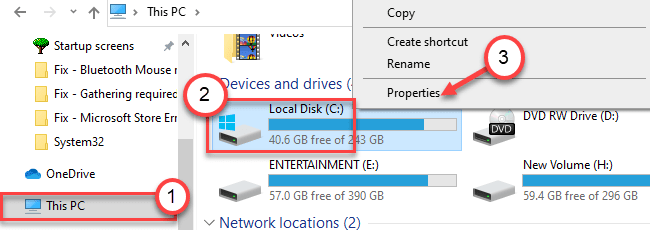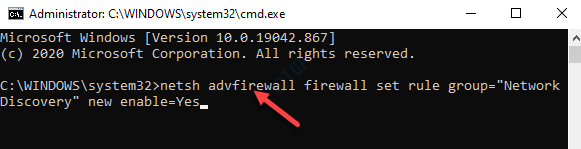- Les applications qui ne répondent pas peuvent gravement affecter la façon dont vous utilisez un PC.
- Ce guide vous montrera exactement comment traiter les applications qui ne répondent pas.
- Cet article n'est qu'un des nombreux que vous pouvez lire sur notre Rubrique de dépannage.
- Pour en savoir plus sur l'utilisation de votre PC Windows, consultez notre Rubrique Windows 10.

- Télécharger l'outil de réparation de PC Restoro qui vient avec des technologies brevetées (brevet disponible ici).
- Cliquez sur Lancer l'analyse pour trouver des problèmes Windows qui pourraient causer des problèmes de PC.
- Cliquez sur Tout réparer pour résoudre les problèmes affectant la sécurité et les performances de votre ordinateur
- Restoro a été téléchargé par 0 lecteurs ce mois-ci.
Obtenez-vous le "Le programme ne répond pas” Message d'erreur sous Windows 10? Quand cela arrive un programme se fige, et vous ne pouvez pas fermer sa fenêtre de la manière habituelle ou sélectionner l'une de ses options.
La meilleure façon de fermer un programme gelé est d'appuyer sur le raccourci clavier Ctrl + Alt + Suppr pour ouvrir le Gestionnaire des tâches, sélectionnez le logiciel dans l'onglet Processus et appuyez sur Tâche finale.
Il n'y a pas nécessairement de solution garantie pour le blocage des logiciels, mais ce sont quelques-unes des différentes solutions qui peuvent réduire considérablement les applications qui ne répondent pas dans Windows 10.
Comment puis-je réparer le Le programme ne répond pas erreur sur Windows 10 ?
Si vos applications ne répondent pas sous Windows 10, cela peut être un gros problème. En parlant de problèmes d'application, voici quelques problèmes courants qui utilisateurs signalé:
- Microsoft Windows, l'application ne répond pas. Le programme peut répondre à nouveau si vous attendez – Ce message peut parfois apparaître dès le démarrage de votre PC. Cependant, vous pourrez peut-être le résoudre simplement en supprimant les applications problématiques ou en mettant à jour Windows.
- L'application ne répond pas sur le bureau, Spotify, Google Chrome, navigateur - Ce problème peut affecter presque toutes les applications sur votre PC. Si vous rencontrez ce problème avec certaines applications, réinstallez-les et vérifiez si cela résout le problème.
1. Vérifiez votre antivirus

Selon les utilisateurs, vous pourriez parfois obtenir un L'application ne répond pas message à cause de votre antivirus. Comme vous le savez, les outils antivirus peuvent parfois interférer avec votre système et provoquer l'apparition de certains problèmes.
Pour résoudre ce problème, il est conseillé de désactiver certaines fonctionnalités antivirus et de vérifier si cela fonctionne.
Si le problème persiste, vous pouvez également essayer de désactiver complètement votre antivirus. Dans le pire des cas, vous devrez peut-être supprimer complètement votre antivirus pour résoudre ce problème.
Même si vous supprimez votre antivirus, Windows 10 activera Windows Defender et vous protégera des menaces en ligne.
Cependant, ce n'est pas le cas avec tous les outils antivirus, car les meilleurs du marché ont appris à combiner une protection 24h/24 et 7j/7 avec un minimum d'interférences système, et l'argent vaut mieux que Bitdefender Antivirus Plus.
Cela inclut un pare-feu actif, des scanners de courrier électronique, des gestionnaires de mots de passe, des bloqueurs de sites et plus encore.
Bien sûr, tous ces éléments peuvent être facilement désactivés temporairement d'un simple clic, puis réactivés tout aussi facilement.

Bitdefender Antivirus Plus
Si vous avez besoin d'une protection totale contre les menaces de logiciels malveillants mais que vous détestez les interférences du système, Bitdefender vous offrira toute la protection sans compromis.
Obtenez le maintenant
Windows Defender est la seule protection contre les malwares dont vous aurez besoin! Les tests antivirus le confirment.
2. Réinstaller le logiciel

S'il s'agit d'un programme plus spécifique qui ne répond souvent pas, envisagez de réinstaller le logiciel. La réinstallation d'une nouvelle copie d'un programme garantira qu'il s'agit de la version la plus récente.
De plus, le logiciel de mise à jour sera également à ses paramètres par défaut et pourrait avoir de nouvelles options pratiques.
Saisissez « programmes et fonctionnalités » dans votre Cortana champ de recherche et sélectionnez Programmes et fonctionnalités pour ouvrir la fenêtre ci-dessous à partir de laquelle vous pouvez supprimer le logiciel.
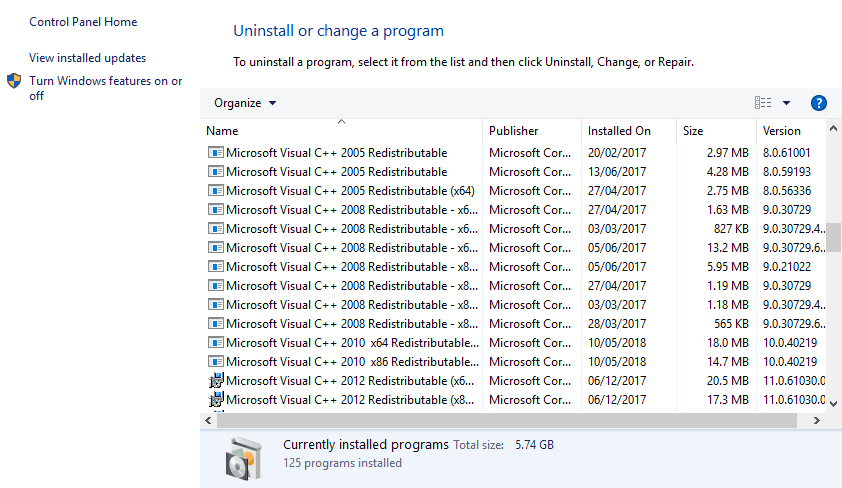
Vous pouvez également désinstaller les applications problématiques à l'aide d'un logiciel de désinstallation. Si vous n'êtes pas familier, le logiciel de désinstallation est une application spéciale qui supprimera complètement le programme sélectionné de votre PC.
Ces applications supprimeront tous les fichiers et entrées de registre associés à l'application sélectionnée, garantissant que l'application est complètement supprimée.
Si vous souhaitez désinstaller complètement un programme, nous avons une liste des meilleurs programmes de désinstallation que vous pouvez utiliser dès maintenant. Vérifiez-le et choisissez celui qui vous convient le mieux.
Si vous recherchez un bon logiciel de désinstallation, nous vous recommandons d'essayerIObit Uninstaller 10 Pro.
Non seulement ce programme supprimera toutes les applications indésirables et gênantes, mais il éliminera également fichiers résiduels également, donc si vous décidez de réinstaller le programme par la suite, ce sera avec un ardoise.

IObit Uninstaller 10 Pro
Supprimez tous les logiciels indésirables de votre PC et toutes les erreurs associées à leurs côtés avec cet excellent outil !
Obtenez le maintenant
3. Ouvrir moins de programmes à la fois
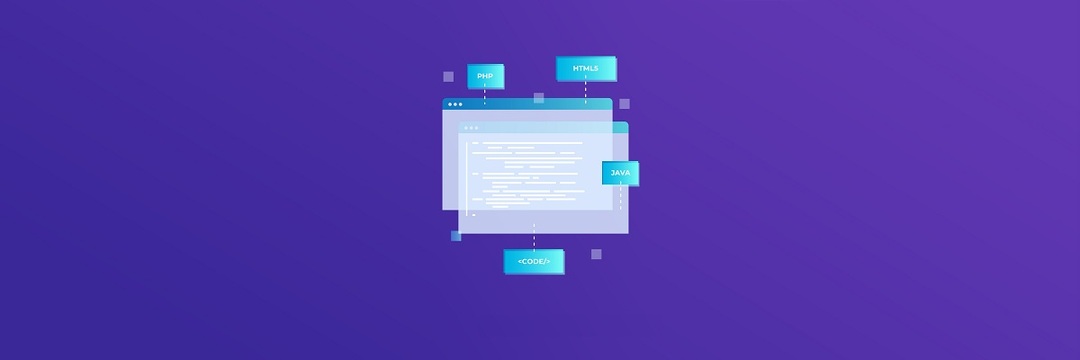
Tout d'abord, notez que les ressources système surchargées sont le principal facteur de non-réponse des logiciels. Lorsque vous avez trop de programmes ouverts à la fois, ils sont tous en compétition pour ressources système de plus en plus limitées.
Par conséquent, cela peut entraîner des conflits logiciels et une application ne répondant pas. Cette Guide des rapports Windows vous en dit un peu plus sur la RAM et comment vous pouvez optimiser Windows 10.
Exécutez une analyse du système pour découvrir les erreurs potentielles

Télécharger Restoro
Outil de réparation de PC

Cliquez sur Lancer l'analyse pour trouver les problèmes Windows.

Cliquez sur Tout réparer pour résoudre les problèmes avec les technologies brevetées.
Exécutez une analyse du PC avec l'outil de réparation Restoro pour trouver les erreurs causant des problèmes de sécurité et des ralentissements. Une fois l'analyse terminée, le processus de réparation remplacera les fichiers endommagés par de nouveaux fichiers et composants Windows.
Ainsi, une solution simple pour les applications qui ne répondent pas consiste à ouvrir moins de logiciels sur votre barre des tâches et à fermer certains processus en arrière-plan. Avoir moins de logiciels ouverts maximisera les ressources système pour moins de programmes.
Vous pouvez également fermer certains processus d'arrière-plan en cliquant avec le bouton droit sur la barre des tâches, en sélectionnant Gestionnaire des tâches, en sélectionnant un processus d'arrière-plan et en cliquant Tâche finale.
Si la tâche de fin ne fonctionne pas sur votre PC Windows 10, corrigez-la rapidement à l'aide de ce guide utile.
4. Mettre à jour Windows 10
- Entrer prestations de service dans la zone de recherche Cortana et sélectionnez Services.
- Sélectionner Windows Update pour ouvrir la fenêtre ci-dessous.
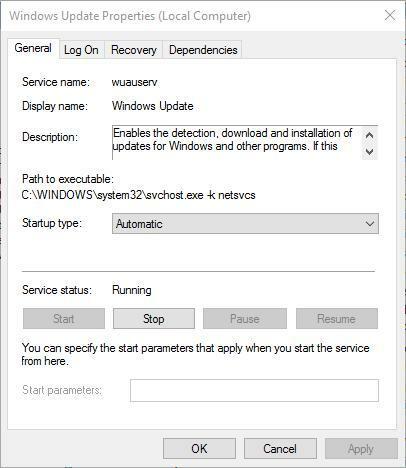
- Sélectionner Automatique dans le menu déroulant Type de démarrage s'il n'est pas déjà sélectionné.
- Appuyez ensuite sur la Appliquer et d'accord boutons pour confirmer le nouveau réglage.
La mise à jour de Windows 10 réduira également les erreurs de non-réponse du logiciel. Assurez-vous donc que Windows Update est activé et de préférence configuré sur automatique afin que le logiciel puisse tirer le meilleur parti de l'agent de mise à jour.
Si vous voulez savoir comment mettre à jour automatiquement les applications Windows 10, jetez un œil à ce guide complet.
5. Scannez et corrigez le Registre

Parfois, votre registre peut contenir des entrées corrompues et ces entrées peuvent interférer avec votre système et provoquer L'application ne répond pas message à apparaître.
Pour résoudre ce problème, il est conseillé de nettoyer votre registre. Faire cela manuellement peut être une tâche complexe et fastidieuse, il est donc préférable d'utiliser un outil dédié.
Il existe de nombreux excellents outils qui peuvent vous aider, et si vous cherchez un bon outil pour nettoyer votre registre, nous vous recommandons Nettoyeur de registre Wise.
Une fois que vous avez nettoyé votre registre avec cet outil, vérifiez si le problème est résolu.
Si vous avez besoin de plus d'alternatives, consultez cet article avec les 11 meilleurs nettoyeurs de registre que vous pouvez utiliser aujourd'hui.
Nettoyez votre registre comme un expert à l'aide de ce guide étonnant rédigé par des experts !
6. Exécutez le vérificateur de fichiers système
- appuie sur le Touche Win + X touche de raccourci et sélectionnez Invite de commandes (Administrateur) dans le menu Win + X.
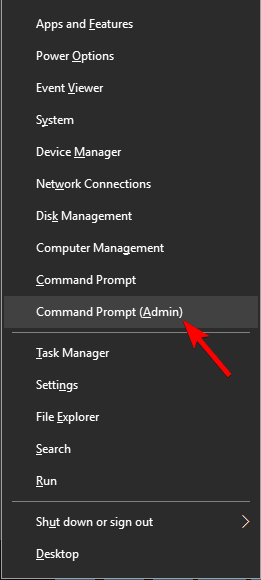
- Maintenant, entrez sfc/scannow et appuyez sur le Entrer clé.
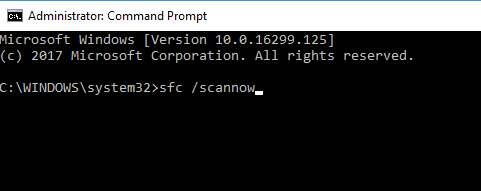
- L'analyse prendra probablement jusqu'à 15 minutes ou peut-être un peu plus longtemps. Lorsque l'analyse est terminée, la fenêtre d'invite de commande peut indiquer, La protection des ressources Windows a trouvé des fichiers corrompus et les a réparés avec succès.
- Ensuite, fermez l'invite de commande et redémarrez Windows.
le Vérificateur de fichiers système est un outil pratique avec lequel vous pouvez réparer les fichiers système corrompus. Les fichiers système corrompus peuvent également entraîner des erreurs de non-réponse du programme.
Si l'analyse SFC n'a pas résolu votre problème, ou si vous n'avez pas pu exécuter l'analyse SFC, vous pourrez peut-être résoudre le problème en exécutant une analyse DISM à la place. Pour ce faire, suivez simplement ces étapes simples :
- Ouvert Invite de commandes en tant qu'administrateur.
- Entrez maintenant la ligne suivante et appuyez sur Entrer après:
-
DISM /En ligne /Cleanup-Image /RestoreHealth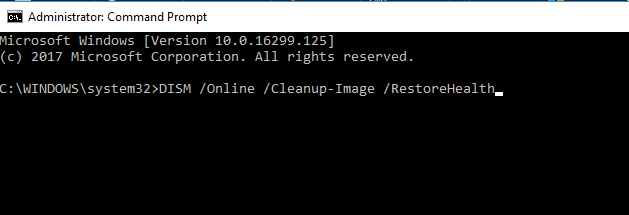
-
- L'analyse DISM va maintenant commencer. L'analyse peut prendre environ 20 minutes, parfois même plus, alors ne l'interrompez pas.
Une fois l'analyse DISM terminée, vérifiez si le problème persiste. Si le problème persiste, vous pouvez réessayer d'exécuter l'analyse SFC et vérifier si cela résout le problème.
Si vous rencontrez des difficultés pour accéder à l'invite de commande en tant qu'administrateur, vous feriez mieux de regardez de plus près ce guide.
Perdu lorsque DISM échoue sur Windows 10? Consultez ce guide rapide et débarrassez-vous des soucis.
7. Fin de la tâche Windows Desktop Manager
- presse Ctrl + Maj + Échap ouvrir Gestionnaire des tâches.
- Lorsque Gestionnaire des tâches s'ouvre, localisez Gestionnaire de bureau Windows processus, cliquez dessus avec le bouton droit et choisissez Tâche finale du menu.
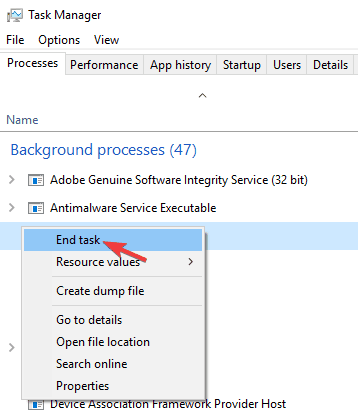
Après cela, le problème devrait être résolu. Gardez à l'esprit qu'il ne s'agit que d'une solution de contournement et qu'il est fort probable que Windows Desktop Manager redémarre une fois que vous redémarrez votre PC.
Selon les utilisateurs, certaines tâches peuvent parfois ralentir votre PC et provoquer l'apparition de ce problème.
La cause la plus fréquente de ce problème est Gestionnaire de bureau Windows, et afin de résoudre le problème, il est conseillé de mettre fin à ce processus.
Impossible d'ouvrir le Gestionnaire des tâches? Ne vous inquiétez pas, nous avons la bonne solution pour vous.
8. Apportez des modifications à votre registre
- presse Touche Windows + R et entrez regedit. Maintenant, appuyez sur Entrer ou cliquez d'accord.
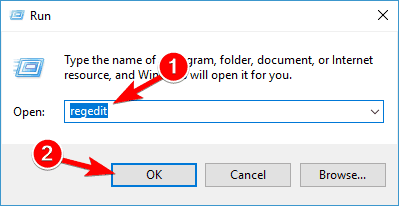
- Aller à Fichier > Exporter.
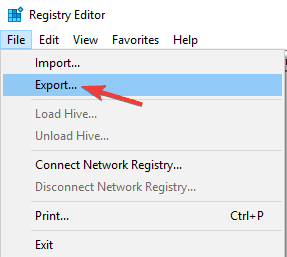
- Ensemble Plage d'exportation à Tout. Entrez maintenant le nom de fichier souhaité et cliquez sur le bouton Sauvegarder bouton. Après cela, vous aurez une sauvegarde de votre registre prête.
- En cas de problème après la modification du registre, exécutez simplement le fichier de sauvegarde pour restaurer votre registre à l'état d'origine.
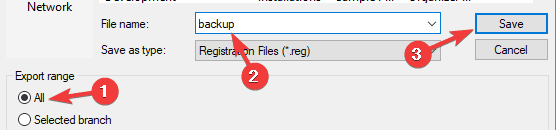
- Allez maintenant à Édition > Rechercher.
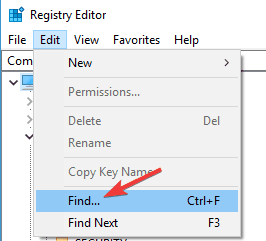
- Entrer 54533251-82be-4824-96c1-47b60b740d00 ou alors Stationnement principal et cliquez Rechercher suivant.
- Les deux requêtes de recherche vous donneront les mêmes résultats, vous pouvez donc utiliser l'une ou l'autre.
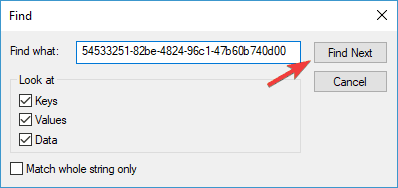
- Supprimer les clés liées à NoyauParking. Répétez les étapes 4 à 5 pour trouver toutes les clés liées à NoyauParking et supprimez-les. Gardez à l'esprit que certaines clés peuvent être protégées, vous ne pourrez donc pas les supprimer.
Selon les utilisateurs, certaines valeurs de registre peuvent parfois provoquer l'apparition de ce problème. Cependant, vous pouvez résoudre le problème simplement en supprimant quelques entrées de registre.
Après avoir supprimé toutes ces clés, vérifiez si le problème est toujours présent. Si cette méthode vous semble trop compliquée, il existe une autre méthode que vous pouvez essayer. Pour ce faire, suivez simplement ces étapes :
- Ouvert Éditeur de registre.
- Allez maintenant à Édition > Rechercher et recherchez cette entité:
-
0cc5b647-c1df-4637-891a-dec35c318583.
-
- Définir les deux MinValue et Valeur max à 0.
- Répétez les étapes 2 et 3 jusqu'à ce que vous changiez tout MinValue et Valeur max entrées à 0.
Une fois ces modifications apportées, vérifiez si le problème est résolu.
Ce sont quelques-unes des meilleures façons de corriger les erreurs de non-réponse du programme. Une maintenance plus générale du système qui inclut les analyses de registre, de virus et SFC contribuera dans une certaine mesure à réduire les applications qui ne répondent pas dans Windows 10.
Conserver les ressources système en ouvrant moins de logiciels à la fois garantira également un fonctionnement plus fluide des programmes.
Si vous connaissez une méthode alternative, veuillez la partager dans la section commentaires ci-dessous afin que les autres utilisateurs puissent l'essayer. Aussi, laissez-y d'autres suggestions ou questions que vous pourriez avoir.
 Vous avez toujours des problèmes ?Corrigez-les avec cet outil :
Vous avez toujours des problèmes ?Corrigez-les avec cet outil :
- Téléchargez cet outil de réparation de PC noté Excellent sur TrustPilot.com (le téléchargement commence sur cette page).
- Cliquez sur Lancer l'analyse pour trouver des problèmes Windows qui pourraient causer des problèmes de PC.
- Cliquez sur Tout réparer pour résoudre les problèmes avec les technologies brevetées (Réduction exclusive pour nos lecteurs).
Restoro a été téléchargé par 0 lecteurs ce mois-ci.